Bài viết này giải thích cách test camera Mac hoặc Windows cả trực tuyến và ngoại tuyến, cũng như với ứng dụng (chẳng hạn Skype).
Cách test camera (trực tuyến)
Bất kể bạn sử dụng máy Windows hay máy Mac, việc test camera đều rất dễ dàng. Một lựa chọn đơn giản là sử dụng một trong nhiều trang web kiểm tra webcam trực tuyến miễn phí có sẵn trên web. Một vài tùy chọn nổi bật bao gồm webcammictest.com, turncameraon.com và webcamtests.com (những công cụ khác có thể được tìm thấy bằng cách tìm kiếm từ khóa “webcam test” trực tuyến).
Bài viết sẽ sử dụng webcammictest.com làm ví dụ. Nhưng bạn cũng có thể thực hiện tương tự với những công cụ khách, vì các bài test webcam trực tuyến thường giống hệt nhau, bất kể bạn sử dụng trang web nào.
1. Mở trình duyệt web.
2. Nhập webcammictest.com vào thanh địa chỉ của trình duyệt.
3. Nhấp vào nút Check My Webcam trên trang web.
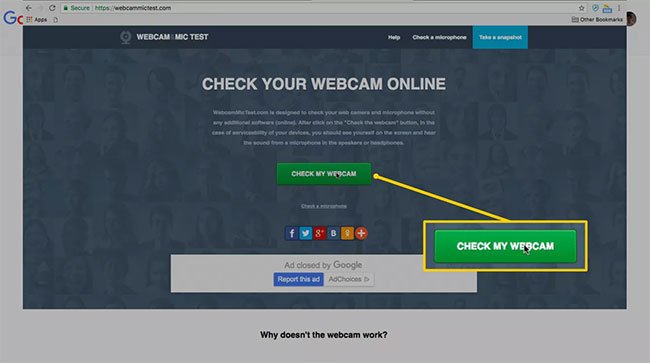
4. Khi hộp thoại yêu cầu cấp quyền xuất hiện, hãy nhấp vào Allow.
5. Nguồn cấp dữ liệu webcam của bạn sau đó sẽ xuất hiện trong hộp đen ở phía bên phải của trang, cho biết rằng camera đang hoạt động. Nếu bạn đang sử dụng webcam bên ngoài được kết nối qua USB – và nếu không có hình ảnh nào xuất hiện sau khi hoàn thành kiểm tra webcam – thì bạn nên thử ngắt kết nối và kết nối lại.
Cách test camera (ngoại tuyến)
Một số người có thể không quá thoải mái với các bài test camera trực tuyến, đặc biệt là vì một số trang web kiểm tra webcam ở trên tuyên bố rằng người dùng “có thể bị ghi hình lại”, nếu họ cấp quyền truy cập vào webcam của mình. May mắn thay, họ có thể sử dụng hệ điều hành của máy tính để kiểm tra webcam.
Test webcam trên máy Mac
1. Nhấp vào biểu tượng Finder trên thanh Dock.
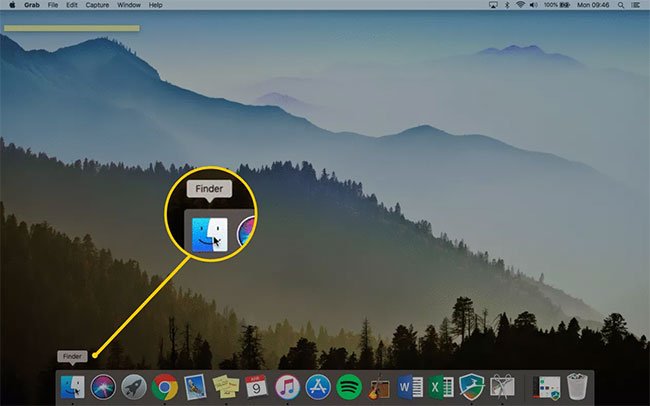
2. Nhấp vào Applications trong danh sách các tùy chọn xuất hiện.
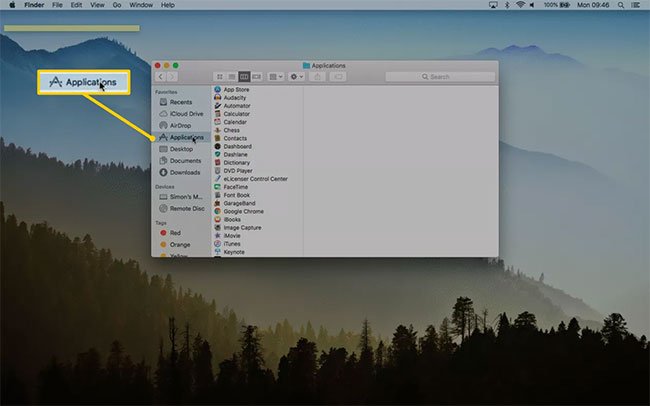
3. Trong thư mục Applications, nhấp vào Photo Booth, thao tác này sẽ hiển thị nguồn cấp dữ liệu camera của bạn.
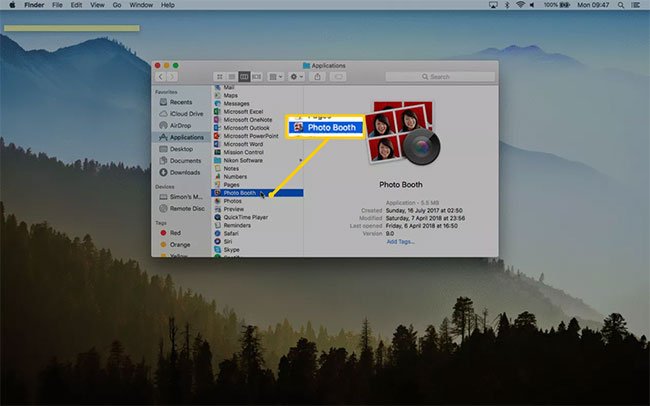
Lưu ý: Nếu bạn có một webcam bên ngoài (ngoài webcam tích hợp của máy Mac), bạn có thể cần chọn nó từ menu drop-down của ứng dụng Photo Booth. Để làm điều này, bạn nên kéo con trỏ chuột vào thanh menu Photo Booth ở đầu màn hình và nhấp vào Camera.
Test webcam trên máy Windows
Nếu bạn là người dùng Windows 10, hãy chọn hộp tìm kiếm Cortana trên thanh tác vụ Windows 10, sau đó nhập Camera vào hộp tìm kiếm. Ứng dụng Camera có thể yêu cầu bạn cho phép truy cập vào webcam trước khi nó hiển thị nguồn cấp dữ liệu của camera.
Cách thực hiện chi tiết có trong bài viết: Cách test webcam Windows 10.
Cách kiểm tra camera bằng ứng dụng sử dụng webcam
Một cách phổ biến khác để kiểm tra webcam là dùng một trong nhiều ứng dụng có thể sử dụng nó. Đối với mục đích lần này, bài viết sẽ sử dụng Skype, nhưng các ứng dụng khác cũng có thể được sử dụng, chẳng hạn như FaceTime, Google Hangouts và Facebook Messenger.
Đây là quy trình dành cho Mac và Windows:
1. Mac/Windows: Khởi chạy Skype.
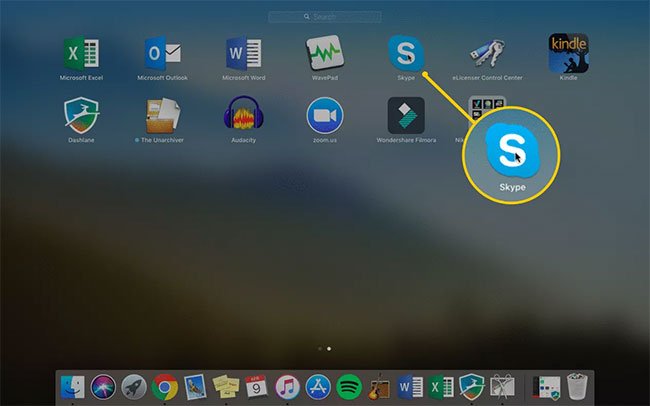
2. Mac: Nhấp vào nút Skype trong thanh menu của ứng dụng ở đầu màn hình.
Windows: Nhấp vào nút Tools trên thanh menu của Skype.
3. Chọn Preferences (Mac) hoặc Options (Windows).
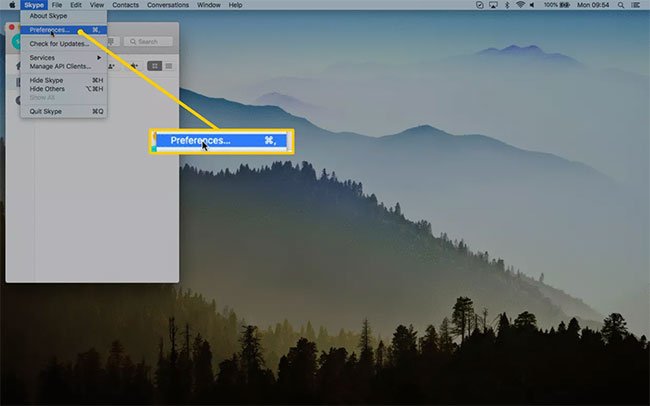
4. Nhấp vào Audio/Video (Mac) hoặc Video Settings (Windows).
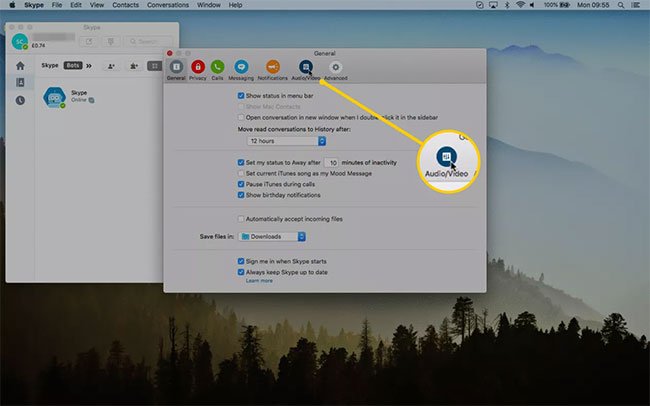
Chúc bạn thực hiện thành công!














